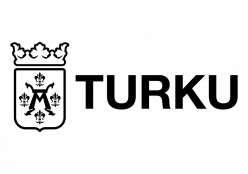Videokuvat tai videot pysähtelevät, äänet tai ääniraidat eivät kuulu oikein
Kyseessä on todennäköisesti tietoliikenteeseen liittyvä ongelma. Ilmoita ongelmista opettajalle etäkokouksen keskustelussa tai jollain muulla tavalla. Teamsin tai päätelaitteen uudelleenkäynnistys saattaa auttaa.
Oppilaan ääni ei kuulu lainkaan muille etätunnin osallistujille
- Tarkista, ettei mikrofoni ole mykistettynä. Huomaa, että
- myös opettaja voi mykistää oppilaan mikrofonin ja voi lisäksi estää oppilasta poistamasta mykistystä
- joissain kuulokemikrofoneissa on erillinen mykistysnappi esimerkiksi johdossa tai korvan päälle tulevassa kuulokeosassa.
- Varmista, että mikrofoni on kytketty koneeseen. Jos kyse on USB-liitännäisestä laitteesta, Teams kannattaa käynnistää uudelleen laitteen liittämisen jälkeen.
- Varmista, että Teamsin Asetukset=>Laiteasetukset on valittuna oikea mikrofoni. Jos et tiedä, mikä valinnoista on oikea, kokeile niitä vuorotellen ja pyydä esimerkiksi opettajaa kertomaan muutoksista äänenlaadussa.
- Kokeile oppilaan kuulokemikrofoneja toisessa tietokoneessa. Jos laite ei toimi missään tietokoneessa, vaihda laite ja ilmoita rikkinäisestä laitteesta eteenpäin.
Oppilaan ääni kuuluu muille huonosti, ääni kiertää tai kaikuu
- Varmista, että Teamsin Asetukset=>Laiteasetukset on valittuna oikea mikrofoni. Jos et tiedä, mikä valinnoista on oikea, kokeile niitä vuorotellen ja pyydä esimerkiksi opettajaa kertomaan muutoksista äänenlaadussa.
- Oppilaan kuulokkeiden liian kova äänenvoimakkuus voi aiheuttaa äänen kiertoa: laske äänenvoimakkuutta.
- Jos mikrofoni on liian lähellä suuta, ääni saattaa kuulua muille liian voimakkaana ja särisevänä.
Oppilas ei kuule muita lainkaan tai kuulee heidät huonosti
- Varmista Teamsin Asetukset=>Laiteasetukset, että kaiuttimeksi on valittu oikea laite.
- Varmista Teamsin Asetukset=>Laiteasetukset, ettei kaiuttimen äänentasoa ole säädetty liian alhaiseksi.
- Varmista oppilaan laitteen ääniasetuksista (Windows-tietokoneilla kaiuttimen kuva ruudun oikeassa alalaidassa), ettei äänentaso ole säädetty liian alhaiseksi.
- Varmista laitteen ääniasetuksista (Windows-tietokoneilla kaiuttimen kuva ruudun oikeassa alalaidassa), ettei ääniä ole mykistetty.
Oppilaan kuva ei näy
- Varmista, että videoyhteys on Teamsissa avattu (kameraikoni valikossa).
- Varmista, että web-kamera on hyvin kiinni tietokoneessa. Teamsin uudelleenkäynnistys saattaa auttaa.
- Varmista, ettei web-kameran kuvaa käytetä samaan aikaan toisessa sovelluksessa. Sulje tarvittaessa muut kameraa käyttävät sovellukset.
- Kokeile web-kameraa toisessa tietokoneessa. Jos se ei toimi missään tietokoneessa, vaihda laite.